Cum să începeți să utilizați Google Drive


Dacă ați primit acel mesaj de poștă electronică, accesați pagina Google Drive și veți obține o pagină care arată ca cea de mai jos. Acum faceți clic pe Du-te la Google Drive din partea dreaptă sus a ferestrei.

Apoi, veți vedea mesajul Bun venit în Google Drive și puteți viziona videoclipul promo dacă doriți. Faceți clic pe Încercați Google Drive.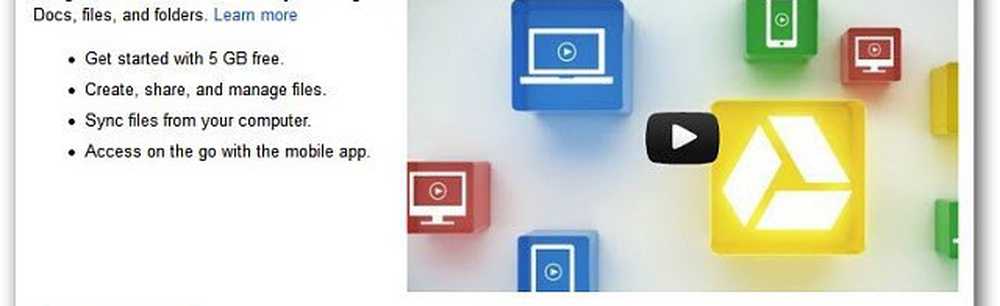
Veți ajunge la Google Drive și veți observa că toate documentele dvs. Google sunt deja sincronizate cu serviciul.
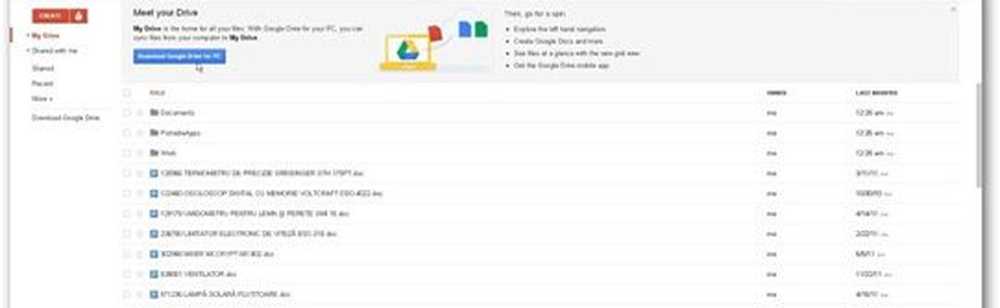
De aici, puteți să previzualizați și să distribuiți fișiere cu oricine doriți.
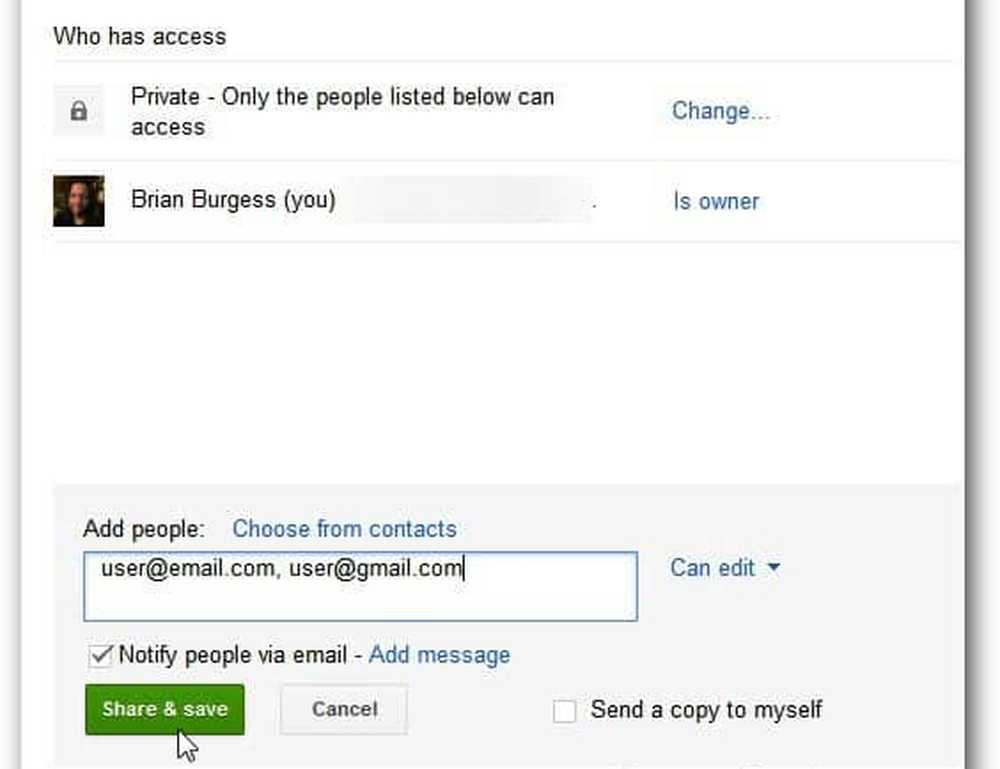
Acum, faceți clic pe Descărcați Google Drive pe PC pentru a instala software-ul.
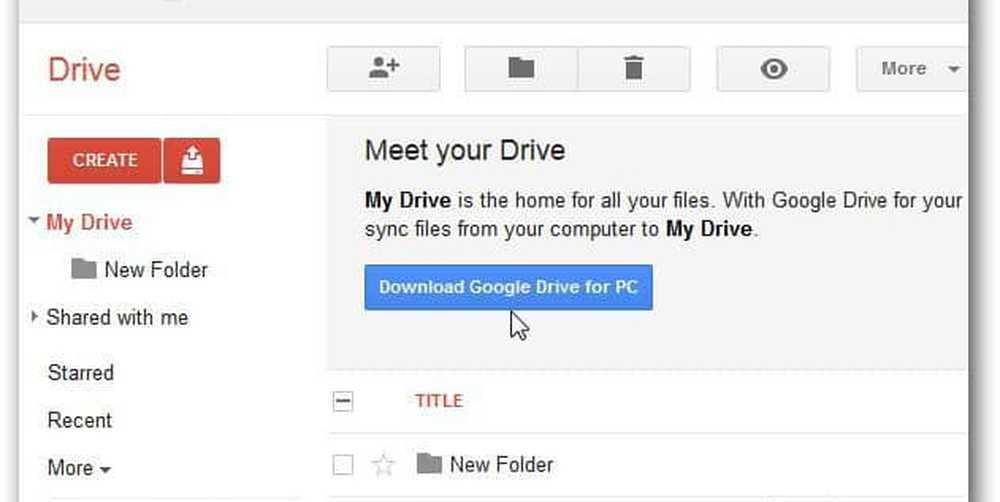
Citiți cu atenție Termenii și condițiile Google Drive. Există o limbă interesantă în termenii pe care probabil că nu doriți să fiți de acord. Am observat o mulțime de critici cu privire la termenii din comunitatea tehnică de astăzi. Vom avea mai multe în curând.
Aveți opțiunea de a trimite automat statisticile de utilizare și rapoartele de avarie în mod automat. Acest lucru este complet opțional, nu trebuie să acceptați acest lucru pentru a utiliza Google Drive. Faceți clic pe Accept și Install.
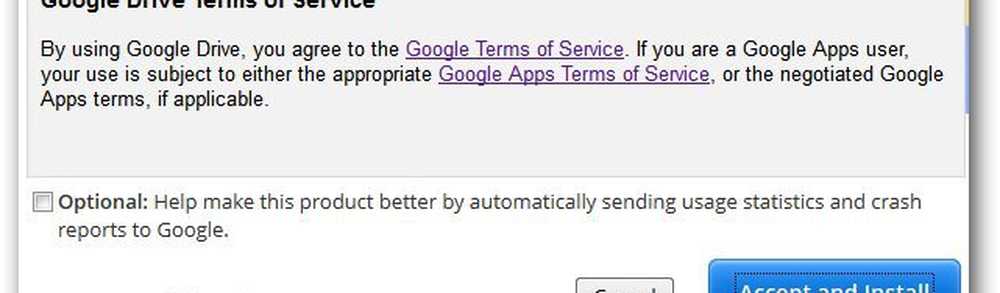
Veți obține un fișier mic, sub fișier executabil de 1 MB descărcat în sistemul dvs. Faceți dublu clic pe acesta pentru a începe procesul de descărcare și instalare. Este nevoie de mai puțin de un minut.


După ce ați instalat totul, vi se solicită să vă conectați cu e-mailul și parola Google. Dacă sunteți singurul care utilizează computerul, vă sugerăm să verificați să rămâneți conectat (ă).
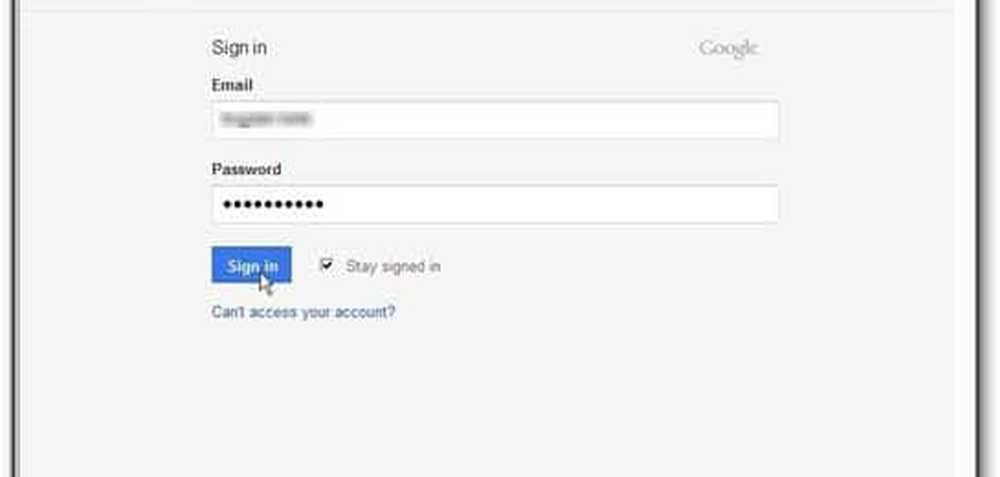
Aici vine partea esențială, în care configurați modul în care software-ul funcționează. Faceți clic pe Next (Următorul) de pe primul ecran, anunțându-vă că un fișier va fi creat pe computer.

La începutul paginii (2 din 2) am făcut clic pe Configurare avansată. Vreau să știu ce date suportă acest software - mai degrabă decât să încep sincronizarea.
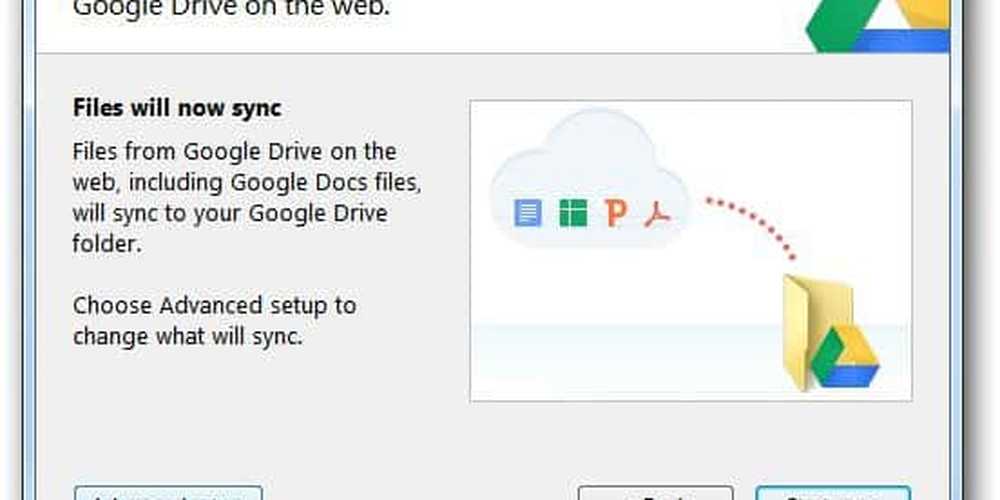
În următoarea fereastră, veți putea selecta unde va fi plasat directorul Google Drive pe computer, precum și dosarele care vor fi sincronizate. De asemenea, puteți decide dacă fișierele Google Docs vor fi sincronizate. De asemenea, dacă doriți să porniți software-ul automat când computerul computerului pornește.

După ce faceți clic pe Începeți sincronizarea, fișierele pe care le-ați pus în dosarul Google Drive vor fi sincronizate cu contul dvs. (până la 5 GB dacă aveți planul gratuit; dacă aveți nevoie de mai mult spațiu, aici sunt prețurile.
Repetați acești pași pe toate computerele pe care doriți să le sincronizați cu Google Drive.
App pentru Android pentru Google Drive
Există, de asemenea, o aplicație groove Google Drive Android, care a înlocuit aplicația Google Docs. Vă recomandăm această aplicație pentru oricine utilizează Google Drive și un dispozitiv Android. Îl puteți instala pe dispozitivul Android de pe Google Play aici.
De asemenea, vă permite să accesați toate fișierele și folderele dvs. din Disc Google. În plus, selectați documentele care vor fi disponibile offline pentru acele momente rare în care nu aveți acces la Internet.

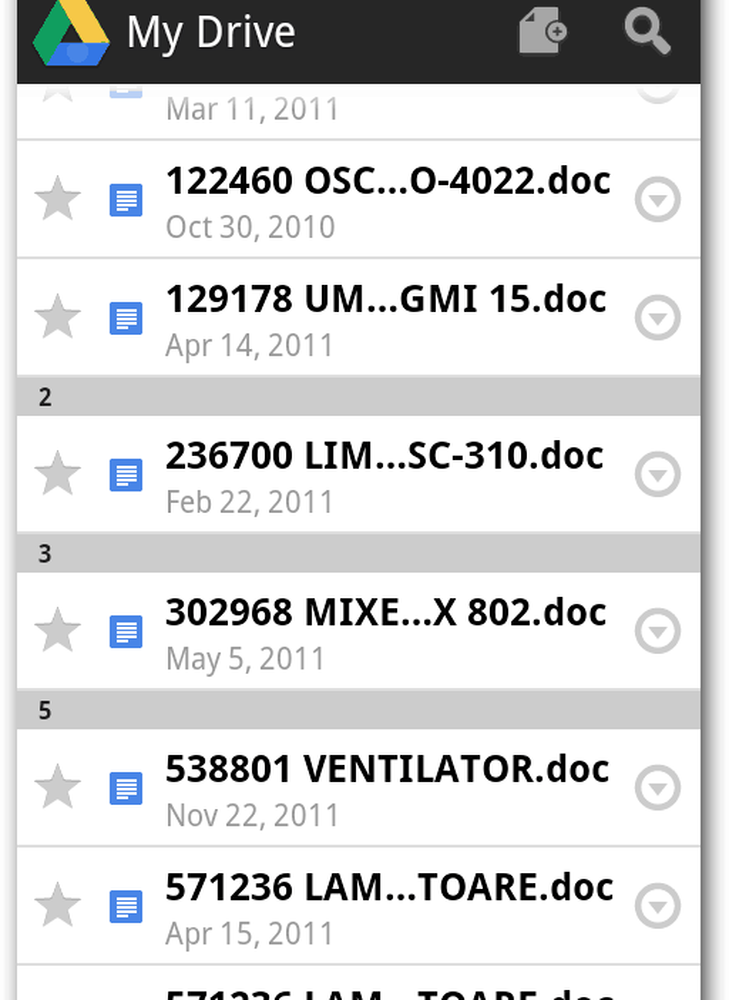
Configurarea Google Drive este directă și am reușit să o folosesc repede. Am observat că viteza de încărcare este mai lentă decât Dropbox, dar acest lucru este de așteptat deoarece serverele Google se află sub o sarcină grea.
Acest lucru a fost o lungă perioadă de timp vine pentru Android și utilizatorii Google. Dacă preferați să utilizați produsele Microsoft, verificați aplicația Windows SkyDrive pentru Windows, Mac și Mobile.



